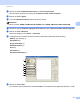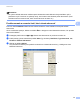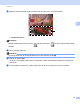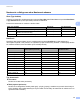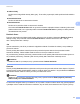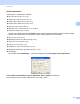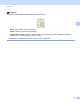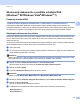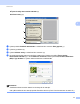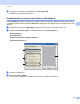Software User's Guide
Table Of Contents
- PRÍRUČKA POUŽÍVATEĽA PROGRAMOV
- Obsah
- Ovládacie tlačidlá zariadenia
- 1 Používanie ovládacieho panela
- Používanie tlačidiel tlačiarne
- Zrušiť úlohu
- Zabezpečenie (pre MFC-7460DN a MFC-7860DW)
- Podpora emulácie tlačiarne (pre DCP-7070DW a MFC-7860DW)
- Tlač zoznamu interných typov písma (pre DCP-7070DW a MFC-7860DW)
- Tlač zoznamu konfigurácie tlače (pre DCP-7070DW a MFC-7860DW)
- Skúšobná tlač (pre DCP-7070DW a MFC-7860DW)
- Obojstranná tlač (pre DCP-7070DW a MFC-7860DW)
- Obnovenie predvolených nastavení tlačiarne (pre DCP-7070DW a MFC-7860DW)
- Používanie tlačidiel na skenovanie
- Používanie tlačidiel tlačiarne
- 1 Používanie ovládacieho panela
- Windows®
- 2 Tlač
- Používanie ovládača tlačiarne Brother
- Tlač dokumentu
- Obojstranná tlač
- Simultánne skenovanie, tlač a faxovanie
- Nastavenia ovládača tlačiarne
- Prístup k nastaveniam ovládača tlačiarne
- Funkcie ovládača tlačiarne pre systém Windows®
- Karta Základné
- Karta Rozšírené
- Zmena veľkosti
- Obrátená tlač
- Použiť vodotlač
- Nastavenie vodotlače
- Tlač hlavičky a päty
- Režim úspory tonera
- Bezpečná tlač (pre MFC-7460DN a MFC-7860DW)
- Správca
- Overenie používateľa (pre MFC-7860DW)
- Ďalšie možnosti tlače
- Makro (pre DCP-7070DW a MFC-7860DW)
- Úprava intenzity
- Zlepšenie kvality tlače
- Preskočiť prázdnu stranu
- Karta Profily tlače
- Úprava profilu tlače
- Podpora
- Nastavenia zásobníka
- Status Monitor
- Funkcie ovládača tlačiarne BR-Script 3 (pre MFC-7860DW) (emulácia jazyka PostScript® 3™)
- Status Monitor
- 3 Skenovanie
- Skenovanie dokumentu pomocou ovládača TWAIN
- Skenovanie dokumentu s použitím ovládača WIA (Windows® XP/Windows Vista®/Windows® 7)
- Skenovanie dokumentu pomocou ovládača WIA (Windows Fotogaléria a Windows Faxovanie a skenovanie)
- Používanie aplikácie ScanSoft™ PaperPort™ 12SE s OCR od spoločnosti NUANCE™
- Zobrazenie položiek
- Organizácia položiek v priečinkoch
- Rýchle prepojenia na iné aplikácie
- Aplikácia ScanSoft™ PaperPort™ 12SE s OCR umožňuje konvertovať text vo forme obrázku na editovateľný text
- Importovanie položiek z iných aplikácií
- Exportovanie položiek do iných formátov
- Odinštalovanie aplikácie ScanSoft™ PaperPort™ 12SE s OCR
- 4 ControlCenter4
- Prehľad
- Používanie aplikácie ControlCenter4 v Domácom režime režime
- Karta skenovania
- Karta PC-FAX (iba modely MFC)
- Karta Nastavenia zariadenia
- Karta Podpora
- Používanie aplikácie ControlCenter4 v Pokročilom režime
- Karta skenovania
- Karta PC kopírovanie
- Karta PC-FAX (iba modely MFC)
- Karta Nastavenia zariadenia
- Karta Podpora
- Karta Vlastné nastavenia
- 5 Program Diaľkové nastavenie (iba modely MFC)
- 6 Softvér Brother PC-FAX (iba modely MFC)
- 7 Nastavenie brány firewall (iba pre sieťových používateľov)
- 2 Tlač
- Apple Macintosh
- 8 Tlač a faxovanie
- 9 Skenovanie
- 10 ControlCenter2
- 11 Diaľkové nastavenie
- Používanie tlačidla pre skenovanie
- 12 Skenovanie (pre používateľov kábla USB)
- 13 Sieťové skenovanie
- Skôr než začnete používať funkciu Sieťové skenovanie
- Používanie tlačidla pre skenovanie
- Index
Skenovanie
50
3
Skenovanie dokumentu s použitím ovládača WIA
(Windows
®
XP/Windows Vista
®
/Windows
®
7) 3
Podporuje štandard WIA 3
V systéme Windows
®
XP/Windows Vista
®
/Windows
®
7 môžete obrázky zo zariadenia skenova
ñ
aj
prostredníctvom štandardu Windows
®
Image Acquisition (WIA). Obrázky môžete skenova
ñ
priamo do
prehliadača PaperPort™ 12SE, ktorý je súčas
ñ
ou zariadenia Brother, alebo môžete obrázky skenova
ñ
priamo
do akejkoľvek inej aplikácie, ktorá podporuje skenovanie prostredníctvom štandardu WIA alebo TWAIN.
Skenovanie dokumentu do počítača 3
Existujú dva spôsoby skenovania celej strany. Môžete použiñ buď ADF (automatický podávač dokumentov)
(nie je k dispozícii pre DCP-7055, DCP-7055W, DCP-7057, DCP-7057W, DCP-7060D a DCP-7070DW),
alebo sklo skenera.
Ak chcete po predskenovaní dokumentu naskenovañ a potom orezañ časñ strany, musíte použiñ sklo skenera.
(Pozri Predskenovanie a orezanie časti pomocou skla skenera na strane 52.)
a Vložte dokument.
b Ak chcete skenovañ dokument, spustite program ScanSoft™ PaperPort™ 12SE, ktorý ste nainštalovali
počas inštalácie softvéru MFL-Pro Suite.
Poznámka
Pokyny na skenovanie v tejto príručke sú určené na použitie s programom ScanSoft™ PaperPort™ 12SE.
Kroky skenovania sa v prípade použitia iných softvérových aplikácií môžu odlišovañ.
c Kliknite na tlačidlo Nastavenie skenovania na lište Pracovná plocha.
Na ľavej strane obrazovky sa zobrazí panel Skenovañ alebo načitañ fotografiu.
d Kliknite na tlačidlo Vybrañ.
e V zozname Dostupné skenery vyberte používaný skener.
Poznámka
Vyberte možnosñ WIA: Brother MFC-XXXX alebo WIA: Brother MFC-XXXX LAN.
f Začiarknite položku Zobraziñ dialógové okno skenera na paneli Skenovañ alebo načitañ fotografiu.
g Kliknite na tlačidlo Skenovañ.
Zobrazí sa dialógové okno Nastavenie skenera.
h V dialógovom okne nastavenia skenera upravte nasledujúce nastavenia (podľa potreby):
Zdroj papiera (1)
Typ obrázka (2)